Résolution des problèmes courants de mise à jour Samsung en 2026
Jan 05, 2026 • Déposé à: Solution de Réparation de Téléphone • Des solutions éprouvées
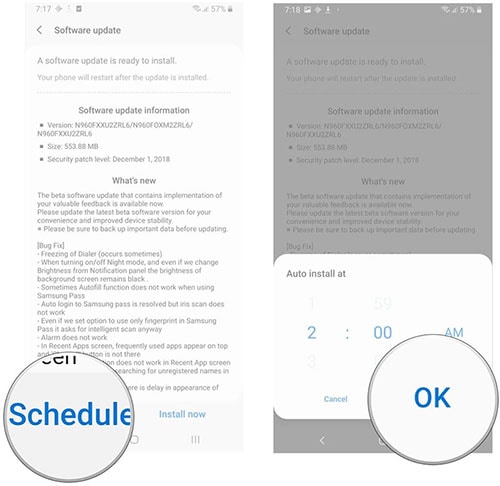
Si vous avez une fois rencontré des problèmes de mise à jour Samsung, vous n'êtes certainement pas le seul. En effet, de nombreux utilisateurs ont dernièrement signalé des problèmes de mise à jour avec leurs appareils Samsung. Dans la plupart des cas, ils entraînent une consommation élevée de la batterie, une baisse des performances de l'appareil, une version Android obsolète ou des crash fréquents du système.
Tout d'abord, sachez que vous pouvez résoudre ces problèmes sans avoir des compétences techniques spécifiques. Autrement, vous n'avez pas besoin d'être un expert en technologie pour éliminer la plupart des problèmes liés aux mises à jour logicielles de Samsung.
En réalité, votre appareil Samsung a besoin de mises à jour pour passer à la dernière version du système d'exploitation Android et vous apporter tous les avantages des mises à jour régulières, tels que des performances plus fluides, une protection web renforcée et l'accès aux dernières applications. Ainsi, apprenez à résoudre les problèmes les plus connus liés à la mise à jour des téléphones Samsung..
Quelle est la fréquence à laquelle les problèmes de mise à jour de Samsung surviennent ?
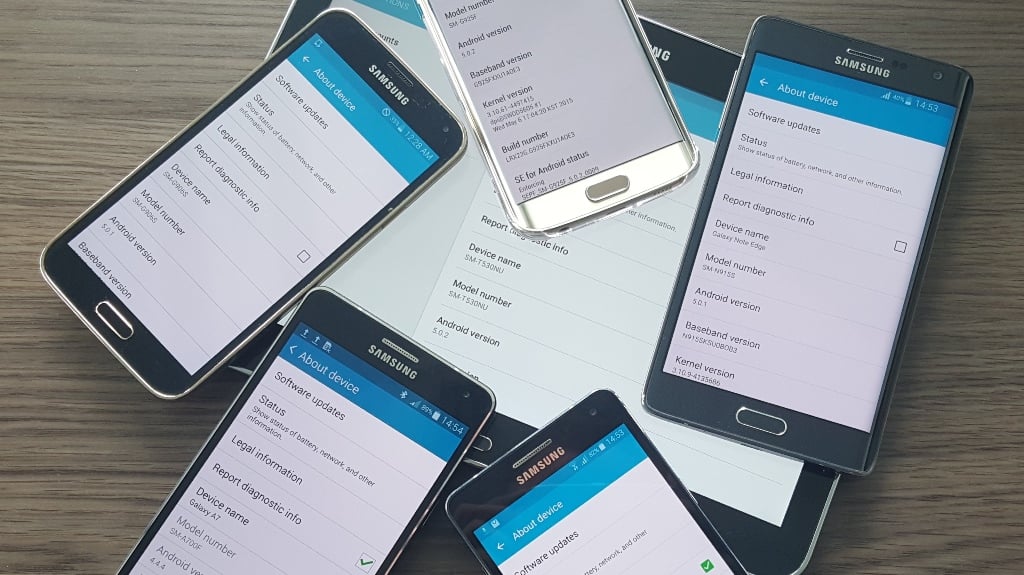
Samsung propose généralement des mises à jour mensuelles et trimestrielles pour tous ses appareils. En plus de cela, des mises à jour de sécurité sont également nécessaires pour protéger votre appareil contre les cyberattaques. Cependant, ces mêmes mises à jour peuvent entraîner des problèmes plus ou moins grave.
Ils peuvent ralentir votre téléphone, provoquer des bugs et des dysfonctionnements dans le système d'exploitation Android, épuiser votre batterie, et même planter votre système. Dans la plupart des cas, ces problèmes résultent de failles et de vulnérabilités involontaires présent dans le logiciel Samsung.
Par ailleurs, Android est peut-être le système d'exploitation mobile le plus utilisée, mais il n'est pas parfait. La popularité d'Android fait donc de ces appareils des cibles privilégiées pour les cybercriminels. Ces derniers comptent sur les bugs, les défaillances et les vulnérabilités du logiciel pour accéder aux données des utilisateurs comme vous.
C'est pourquoi Android publie des mises à jour de sécurité fréquentes, presque tous les mois. Malheureusement, certaines de ces mises à jour peuvent créer des failles dans votre système d'exploitation.
Ces failles peuvent avoir des effets aléatoirement grave selon votre appareil. Dans ce contexte, la mise à jour de votre téléphone Samsung peut entraîner des problèmes logiciels, des défauts matériels, des bugs de micrologiciels, l'arrêt brutal du téléphone, des pannes d'installation, une défaillance du système, etc.
Problèmes de mise à jour les plus connus de Samsung
Voici les quatre problèmes de mise à jour les plus courants chez Samsung.
L'épuisement rapide de la batterie

L'épuisement rapide de la batterie est l'un des principaux problèmes liés à la mise à jour des appareils Samsung dont les utilisateurs se plaignent très souvent en ligne. Selon Samsung, les mises à jour peuvent être à l'origine de l'épuisement de la batterie pour deux raisons :
- L'application clavier utilise trop de ressources de l'appareil ;
- La mise à jour des fonctionnalités perturbe les algorithmes d'optimisation de la batterie.
Ces deux problèmes peuvent entraîner une augmentation drastique de la consommation de la batterie, même si vous n'utilisez pas l'appareil ou si vous le laissez en veille. Ainsi, si vous remarquez que la batterie de votre téléphone s'épuise de manière anormale, vous pouvez essayer les options suivantes pour résoudre ce problème :
- Option 1: Activer le mode sombre.
- Option 2: Activer le mode de luminosité automatique.
- Option 3: Activer le mode d'économie d'énergie.
- Option 4: AActivez l'option de limitation des applications et du comportement de l'écran d'accueil.
Vous pouvez également essayer de retirer la batterie pendant une minute et de la réinsérer.
Baisse de performance

Si votre téléphone Samsung fonctionne lentement, il est probable que vous puissiez résoudre ce problème en supprimant les applications inutilisées et les données en excès dans le cache de votre appareil. SI vous le ne saviez pas, bien qu'une mise à jour du système puisse accélérer votre téléphone, elle peut aussi le ralentir.
Par contre, si la dernière mise à jour a entraîné une baisse des performances, c'est probablement parce que votre téléphone plus ancien ne dispose pas des ressources nécessaires pour faire fonctionner la version la plus récente du logiciel. Essayez encore de vider votre cache pour supprimer les données en excès que votre téléphone stocke lorsqu'il navigue sur le web.
En outre, supprimez les documents, les vidéos, les photos et les fichiers que vous n'utilisez jamais afin de libérer de l'espace de travail et de stockage. Cela devrait permettre à votre téléphone de retrouver sa vitesse. Si le problème de baisse des performances persiste, essayez de redémarrer votre appareil Samsung.
Bugs et problèmes
Les mises à jour majeures de logiciels sont sujettes à de nombreux bugs et problèmes. Bien que Samsung s'efforce de supprimer la plupart de ces problèmes, certains surviennent inévitablement, en particulier avec les appareils des séries Galaxy S21 et S22.
Par ailleurs, le fait de vous tenir au courant des derniers bugs et dysfonctionnements liés aux mises à jour peut vous aider à trouver des moyens appropriés pour les résoudre avant qu'ils ne causent des dommages à votre téléphone.
Voici quelques-uns des bugs associés aux appareils Galaxy S21 :
- Faible son de notification d'appel en attente ;
- Mode portrait défectueux ou ne fonctionnant pas ;
- Problèmes de stabilisation vidéo de la caméra ;
- Les applications se bloquent après une mise à jour ;
- Problème de connexion Bluetooth après une mise à jour ;
- Les Samsung notes plantent ou ne fonctionnent pas ;
- Augmentation de la consommation de la batterie ;
- Le mode réseau 5G ne répond pas ou est absent ;
- Problèmes de qualité des appels.
Blocage du système

Les dernières mises à jour peuvent provoquer des pannes répétées de votre smartphone. Ils peuvent également être à l'origine d'autres problèmes, tels que des applications tierces qui ne répondent plus, un clavier qui ne fonctionne plus ou des applications système qui ne répondent plus. Vous pouvez essayer de résoudre ces problèmes en redémarrant votre appareil.
Si le système continue à se planter, la mise à jour contient probablement des bugs et des erreurs. D'autre part, certains programmes peuvent ne pas recevoir la mise à jour ou ne pas prendre en charge la dernière version de la mise à niveau du système. Ces programmes peuvent ne plus répondre lorsque vous essayez de les utiliser.
Voici ce que vous pouvez faire après une mise à jour pour éviter les arrêt de fonctionnement du système :
- Vider le cache ;
- Réinitialiser les paramètres du réseau ;
- Exécutez la réparation du système ou de l'application ;
- Redémarrez votre appareil ;
- Libérer l'espace de stockage.
Comment résoudre les problèmes liés à la mise à jour de Samsung
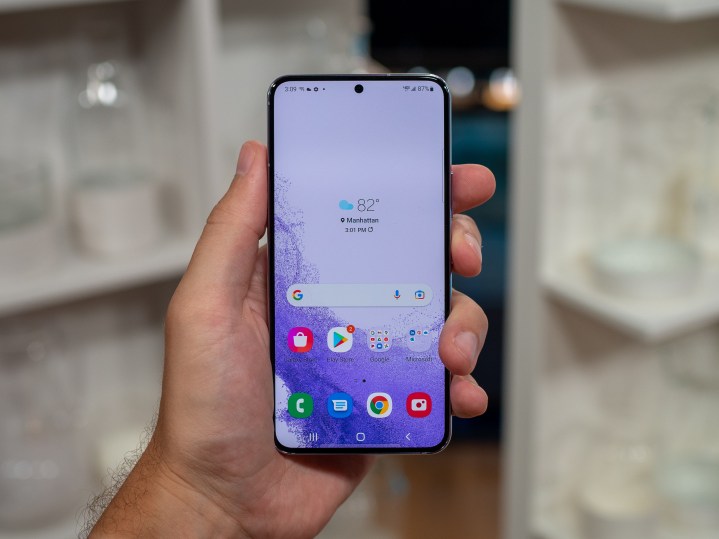
Si vous rencontrez des problèmes de mise à jour Samsung après une mise à niveau du système, voici huit méthodes pour résoudre ces problèmes.
1. Rafraîchir le cache du système
Un problème au niveau de la mémoire cache du système peut être à l'origine de problèmes de mise à jour de Samsung. En effet, le cache de votre appareil Samsung est un ensemble de fichiers temporaires que votre téléphone utilise pour lancer le système et les applications Android le plus rapidement possible.
Les mises à jour peuvent provoquer des problèmes temporaires ou permanents dans le cache, voire corrompre certains fichiers, ce qui entraîne toutes sortes de problèmes et de ralentissements.
Vous pouvez remédier à ces problèmes en actualisant le cache de votre système :
- Etape 1: Éteignez votre téléphone Samsung.
- Etape 2: Maintenez enfoncés le bouton d'augmentation du volume et le bouton Bixby
- Etape 3: Appuyez sur le bouton d'alimentation et maintenez-le enfoncé tout en maintenant les boutons d'augmentation du volume et de Bixby.
- Etape 4: Attendez que le logo Android vert apparaisse.
- Etape 5: Une fois que le message d'installation de la mise à jour du système apparaît, relâchez toutes les touches.
- Etape 6: Appuyez sur le bouton de réduction du volume pour naviguer dans le menu de récupération du système Android jusqu'à l'option Effacer la partition cache.
- Etape 7: Confirmez votre action en appuyant sur la touche Marche/Arrêt.
- Etape 8: Appuyez plusieurs fois sur la touche de réduction du volume pour sélectionner Oui, puis appuyez à nouveau sur la touche Marche/Arrêt.
- Etape 9: Attendez que le système ait terminé la suppression du cache et sélectionnez Redémarrer le système maintenant ..
- Etape 10: Appuyez sur le bouton Marche/ Arrêt pour redémarrer votre téléphone.
Vous devriez maintenant pouvoir utiliser votre téléphone sans problème.
2. Redémarrer votre appareil
Vous pouvez résoudre les problèmes temporaires et les défaillances en redémarrant votre appareil Samsung. Le fait est que les mises à jour régulières peuvent provoquer des bugs affectant les performances de votre téléphone et la stabilité du système. Un redémarrage permet de nettoyer la mémoire vive et le système afin d'éviter les problèmes récurrents et les fuites de mémoire.
Voici comment redémarrer votre appareil Samsung :
- Etape 1: Appuyez simultanément sur les boutons de réduction du volume et de mise sous tension et maintenez-les enfoncés pendant environ 12 secondes pour lancer le cycle d'alimentation de l'appareil.
- Etape 2: Une fois que le mode Boot apparaît, appuyez sur la touche Volume haut/bas pour sélectionner Boot normal.
- Etape 3: Attendez que le redémarrage soit terminé.
Lorsque votre téléphone redémarre, vérifiez s'il fonctionne comme il se doit.
3.Réinitialiser le système

Une réinitialisation complète (ou réinitialisation d'usine) peut résoudre les problèmes de mise à jour de Samsung qui altèrent les performances de votre téléphone. A cet effet, il existe deux méthodes pour réinitialiser votre téléphone Samsung : à l'aide des boutons de l'appareil ou dans les Paramètres.
Méthode 1:
- Etape 1: Allez dans les Paramètres de votre téléphone et cliquez sur Gestion générale..
- Etape 2: Sélectionnez Réinitialiser.
- Etape 3: Choisissez Réinitialisation des données d'usine parmi les options proposées puis sélectionnez Réinitialiser pour continuer.
- Etape 4: Appuyez sur Tout supprimer pour effectuer une réinitialisation complète.
Méthode 2:
- Etape 1: Éteignez votre téléphone.
- Etape 2: Maintenez simultanément enfoncés la touche Bixby et le bouton d'augmentation du volume.
- Etape 3: Appuyez sur le bouton d'alimentation et maintenez-le enfoncé tout en maintenant les boutons Bixby et Volume haut.
- Etape 4: Relâcher les boutons une fois que se présente le menu Récupération
- Etape 5: Rendez-vous à l'option Effacer les données/réinitialisation d'usine à l'aide de la touche de réduction du volume.
- Etape 6: Sélectionnez Effacer les données/réinitialisation d'usine en appuyant sur la touche Marche/Arrêt.
- Etape 7: Sélectionnez Oui à l'aide de la touche de réduction du volume et confirmez votre action en appuyant à nouveau sur la touche Marche/Arrêt.
4. Revenir sur la dernière mise à jour
Procédez comme suit pour supprimer la dernière mise à jour :
- Etape 1: Rendez-vous dans les Paramètres
- Etape 2: Allez dans Système > Avancé > Mise à jour du système.
- Etape 3: Appuyez sur Afficher l'historique des mises à jour installées.
- Etape 4: Localisez l'icône du menu dans le coin supérieur droit de l'écran et sélectionnez Désinstaller les mises à jour.
- Etape 5: Confirmez vos actions en appuyant sur Désinstaller.
- Etape 6: Sélectionnez OK pour redémarrer votre téléphone.
5. Effectuer une réparation du système
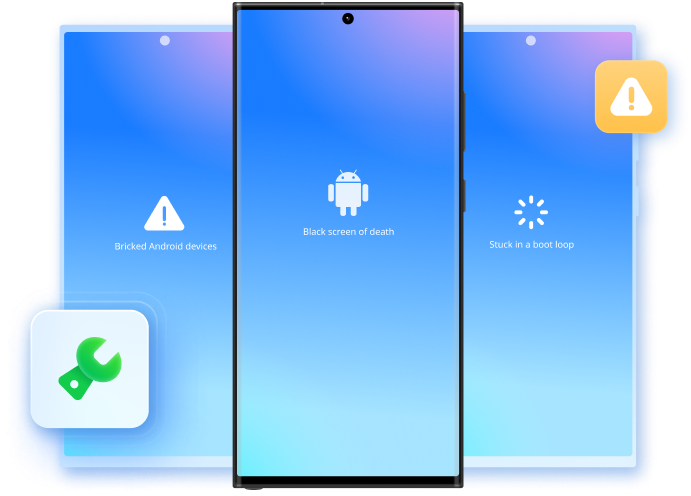
Si aucune des méthodes ci-dessus ne fonctionne, essayez d'utiliser une application tierce pour réparer le système d'exploitation Android de votre appareil. En effet, une réparation devrait permettre de résoudre les problèmes du système, y compris ceux relatifs aux mises à jour de Samsung.
Pour ce faire, Wondershare Dr.Fone est un excellent outil de réparation du système Android qui vous permet de résoudre les problèmes et bugs sans connaissances ou compétences techniques particulières.
En tant que principal outil de réparation Android, Wondershare Dr.Fone résout tous les problèmes courants liés à Android, tels que
- Écran noir de la mort ;
- Play Store ne fonctionnant pas ;
- Crash des applications ;
- Téléphone coincé dans une boucle de démarrage ;
- Appareils Android défectueux.
Voici les étapes à suivre pour réparer le système de votre appareil Samsung avec l'outil de réparation Wondershare Dr.Fone Android.
- Etape 1:Connectez votre téléphone Samsung à votre ordinateur.

Téléchargez, installez et lancez Wondershare Dr.Fone sur votre ordinateur. Connectez votre téléphone Samsung à votre ordinateur à l'aide d'un câble USB. Lancez l'application Wondershare Dr.Fone et allez dans Boîte à outils> Réparation du système..
- Etape 2:Sélectionnez Réparation Android

Vous verrez deux options dans la section Réparation du système : Réparation iOS et Réparation Android.. Sélectionnez ce dernier et cliquez sur Démarrer.
- Etape 3:Fournir les informations sur l'appareil.

L'étape suivante consiste à renseigner les informations relatives à votre téléphone, telles que la marque, le nom de l'appareil, le modèle, le pays et l'opérateur téléphonique. Cochez la case à côté du message "J'accepte l'avertissement et je suis prêt à continuer" et cliquez sur Suivant..
- Etape 4:Activez le mode téléchargement sur votre téléphone Samsung.

Passez en mode téléchargement sur votre téléphone pour lancer le processus de réparation du système Android. Cela lancera automatiquement le téléchargement du micrologiciel.
Voici comment accéder au mode téléchargement :
- Éteignez votre téléphone et appuyez simultanément sur les boutons Accueil (Bixby), Volume bas et Marche/Arrêt.
- Maintenez les touches enfoncées pendant environ dix secondes, puis appuyez sur la touche Volume haut pour accéder au mode téléchargement..
- Etape 5: Téléchargez le micrologiciel et réparez votre système Android.

Attendez que Wondershare Dr.Fone télécharge le micrologiciel approprié et vérifie le logiciel par la suite. Une fois que Wondershare Dr.Fone a terminé le téléchargement, il lance la réparation du système. Une fois celle-ci terminée, vous recevrez un message de confirmation.
6. Réinitialiser les paramètres du réseau
Une mauvaise configuration du réseau peut entraîner des problèmes de mise à jour de Samsung. Les dernières mises à jour peuvent altérer les paramètres réseau de votre téléphone et causer de nombreux problèmes. Vous pouvez toutefois résoudre tous les problèmes en réinitialisant les paramètres du réseau.
Voici comment procéder :
- Etape 1: Accédez au menu d'accueil et lancez le menu " Applications "..
- Etape 2: Allez dans Gestion générale > Réinitialiser > Réinitialiser les paramètres du réseau.
- Etape 3: Appuyez sur Réinitialiser les paramètres.
Si une fenêtre de confirmation s'affiche, c'est que tout s'est bien passé.
7. Démarrer votre téléphone en mode sans échec
Les applications défectueuses provoquent parfois des problèmes au niveau du système Android en raison d'un code mal écrit. Ces applications peuvent perturber votre système Android après une mise à jour. Vous pouvez résoudre ce problème en démarrant votre téléphone en mode sans échec.
Voici comment faire :
- Etape 1: Appuyez sur le bouton d'alimentation et maintenez-le enfoncé jusqu'à ce que le message de mise hors tension s'affiche.
- Etape 2: Appuyez légèrement sur le bouton d'arrêt et maintenez-le enfoncé jusqu'à ce que l'écran du mode sans échecs'affiche, puis relâchez le bouton.
- Etape 3: Appuyez sur Mode sans échec pour démarrer votre téléphone.
Attendez que votre appareil redémarre et vérifiez les performances en l'utilisant comme vous le faites habituellement.
8. Réinitialiser les applications préférées
Si certaines de vos applications par défaut posent des problèmes de fonctionnement, c'est probablement qu'elles ne sont pas correctement paramétrées. Une mauvaise configuration de l'application peut entraîner divers problèmes, y compris des problèmes de mise à jour. Corrigez cela en réinitialisant les applications préférées pour vous assurer que tous les paramètres par défaut sont en cours d'exécution.
Voici comment procéder :
- Etape 1: Naviguez vers Réglages > Apps > Autres réglages (le menu à trois points).
- Etape 2: Appuyez sur Réinitialiser les applications préférées..
Redémarrez votre téléphone et utilisez-le pour voir si le problème persiste.
Conclusion
Dans le monde largement dominé par internet, votre téléphone Samsung est le lieu de tous les plaisirs et de toutes les actions. Bien qu'il ne s'agisse que d'un simple appareil portable, votre téléphone Android est essentiel à ce nouveau mode de vie.
C'est pourquoi vous devez tout faire pour le protéger contre les erreurs de système, les bugs, les défaillances et tout autre problème connu qui pourrait nuire à votre expérience d'utilisateur.
Si les méthodes classiques ne donnent pas de bons résultats, utilisez une solution tierce comme Wondershare Dr.Fone pour résoudre tous les problèmes qui peuvent vous empêcher de profiter de votre mobile.
Réinitialisation Android
- Réinitialisation Android
- 1.1 Réinitialisation du mot de passe Android
- 1.3 Réinitialisation dure de Huawei
- 1.4 Logiciel d'effacement de données Android
- 1.5 Applications d'effacement de données Android
- 1.10 Formatage de l'appareil Android
- 1.11 Effacement des données et réinitialisation d'usine
- 1.12 Réinitialisation d'Android sans perte de données
- 1.14 Redémarrage d'Android sans bouton d'alimentation
- 1.15 Réinitialisation dure d'Android sans boutons de volume
- 1.16 Réinitialisation dure d'Android à l'aide d'un PC
- Réinitialisation de Samsung
- ● Gérer/transférer/récupérer des données
- ● Déverrouiller l'écran/activer/verrouiller FRP
- ● Réparer la plupart des problèmes iOS et Android
- Essai Gratuit Essai Gratuit Essai Gratuit

















Blandine Moreau
staff Rédacteur